Как пользоваться lego mindstorms
Обновлено: 20.05.2024
Несмешной и баянистый анекдот, но нельзя просто так взять и начать эту публикацию не с него – он в лучшем виде отображает суть того, о чём пойдёт речь далее. Впрочем, из заголовка вы и так поняли, о чём речь.

Осторожно! Публикация может вызвать непреодолимое желание завести сына.
Урок истории
Компания LEGO (название произошло от датской фразы «leg godt», «Играй с удовольствием») не нуждается в представлении – она была основана в далёком 1932 году, хотя первые знакомые всем пластиковые кубики появились значительно позже, в 1947. Примечательно, что кубики LEGO, выпускаемые в те годы, полностью совместимы с теми, что выпускаются сейчас.
История создания компании, выпущенная компанией Pixar к 80-летнему юбилею LEGO:
Сейчас компания производит около 20 миллиардов деталек в год, то есть более 630 штук в секунду. В текущем модельном ряду более 600 различных конструкторов и так уж получилось, что серия Mindstorms является своего рода вершиной технической мысли, самым-самым навороченным конструктором. Если вкратце, то она позволяет делать вполне себе полноценных роботов.
Как гласит википедия, серия LEGO Mindstorms была впервые представлена в 1998 году. Через 8 лет (в 2006) на свет появился набор LEGO Mindstorms NXT 1.0, а уже в 2009 — набор LEGO Mindstorms NXT 2.0. Сегодня речь пойдёт о LEGO Mindstorms EV3 – последнем (третьем) поколении терминатора конструктора, который был представлен почти год назад, 4 января 2013 года (в продаже появился только спустя полгода).
Отличия EV3 от NXT 2.0
В принципе, главная идея осталась прежней – серия предназначена для сборки программируемых роботов. Поэтому первым встаёт вопрос, а что же поменялось с момента выхода предыдущего конструктора и стоит ли покупать новый? Основное отличие заключается в обновленных датчиках/моторах и, самое главное, в интеллектуальном блоке EV3 (EV означает EVolution):
| EV3 | NXT | |
| Дисплей | Монохромный LCD, 178x128 | Монохромный LCD, 100x64 |
| Процессор | 300 МГц Texas Instruments Sitara AM1808 (ARM9) | 48 МГц Atmel AT91SAM7S256 (ARM7TDMI) |
| Память | 64 Мб RAM 16 Мб Flash Слот microSDHC (до 32 Гб) | 64 Кб RAM 256 Кб Flash |
| USB-хост | Есть | Нет |
| Wi-Fi | Опционально, через USB-донгл | Нет |
| Bluetooth | Есть | Есть |
| Поддержка Apple-устройств | Есть | Нет |
Ещё одно отличие заключается в том, что серия NXT продавалась в нескольких версиях (в разные годы) и представляла собой разные наборы, базовые и ресурсные. У нового EV3 с этим попроще – пока он продаётся в основном варианте – 31313 (601 деталь), из которого можно наделать кучу всего. Но при желании можно докупить базовый набор 45544 (541 деталь) с дополнительными сенсорами и детальками (использовать детали от обычных конструкторов также никто не мешает). Кстати, обратите внимание на пятизначные артикулы – на такую нумерацию компания перешла в 2013 году.
Что касается совместимости, то тут было проделано всё возможное. Все NXT-сенсоры и моторы совместимы с EV3 и распознаются как NXT. EV3-сенсоры не работают с NXT, но EV3-моторы вроде как совместимы. NXT-кирпичик может быть запрограммирован софтом от EV3, но некоторые функции могут быть недоступны, а вот запрограммировать EV3-кирпичик NXT-софтом без сторонних решений не получится.
Внутри коробки
Ещё когда я сам был маленький и ездил с родителями в центральный Детский Мир (когда он ещё был), на Лубянку – уже тогда я не мог оторвать глаз от коробок с LEGO. Тогда не было ни Гиктаймс, ни даже Хабра, но с тех пор коробки остались всё такими же яркими и сочными, даже во взрослом возрасте активируют процесс слюновыделения ) В этом плане другим производителям есть чему поучиться.

Часть коробки, на самом деле, представляет собой (если её разрезать) трассу с различными цветовыми зонами, которую можно использовать для роботов с сенсорами цвета.
Все детальки аккуратно разложены по пакетикам, в комплекте – инструкция и набор наклеек. Давайте вкратце пройдёмся по тому, что положили в комплект.


Сам EV3, он же интеллектуальный блок, он же сердце системы, он же «кирпичик» или «кубик». Служит центром управления и энергетической станцией для вашего робота и имеет следующие функциональные элементы:

– Многофункциональный монохромный дисплей с разрешением 178х128
– Шестикнопочный интерфейс управления с функцией изменения подсветки (3 цвета) для индикации режима работы
– 4 порта ввода (1, 2, 3, 4) для подключения датчиков
– 4 порта вывода (A, B, C, D) для выполнения команд
– 1 разъём miniUSB для подключения EV3 к компьютеру
– 1 порт USB–хост (для соединения нескольких EV3 в одну цепь, например)
– 1 слот для карт памяти формата microSD (до 32Гб) – для увеличения объёма доступной памяти EV3
– Встроенный динамик



Кубик EV3 также поддерживает Bluetooth, WiFi (через USB-адаптер NETGEAR WNA1100 Wireless-N 150), для связи с компьютерами имеет программный интерфейс, позволяющий создавать программы и настраивать регистрации данных непосредственно на микрокомпьютере EV3.
» Большой EV3-сервомотор (2 штуки). Cоздан для работы с микрокомпьютером EV3 и имеет встроенный датчик вращения с точностью измерений до 1 градуса. Используя этот датчик, мотор может соединяться другими моторами, позволяя роботу двигаться с постоянной скоростью. Кроме того, датчик вращения может использоваться и при проведении различных экспериментов для точного считывания данных о расстоянии и скорости.

– Встроенный датчик вращения с точностью измерений до 1 град
– Максимальные обороты до 160-170 об/мин
– Максимальный крутящий момент в 40 Нсм
– Автоматическая идентификация программным обеспечением EV3
» Средний EV3-сервомотор. Идеален для задач, когда скорость и быстрота отклика, а также размер робота важнее его грузоподъёмности.

– Встроенный датчик вращения с точностью измерений до 1 градуса
– Максимальные обороты до 240-250 об/мин
– Максимальный крутящий момент в 12 Нсм
– Автоматическая идентификация программным обеспечением EV3
» Датчик цвета (EV3). Способен определить 8 различных цветов, хотя также может использоваться как датчик освещённости.

– Измеряет отраженный красный свет и внешнее рассеянное освещение, от полной темноты до яркого солнечного света
– Фиксирует и определяет 8 цветов
– Частота опроса до 1 кГц
– Автоматическая идентификация программным обеспечением EV3
» Датчик касания (EV3). Позволяет роботу реагировать на касания, распознает три ситуации: прикосновение, щелчок и освобождение. Также способен определить количество нажатий, как одиночных, так и множественных.
» Цифровой ИК-датчик (EV3). Для определения приближения робота. Также способен улавливать ИК-сигналы от ИК-маяка, позволяя создавать дистанционно управляемых роботов, навигационные системы для преодоления препятствий.

– Измерения приближения/удаления в радиусе 50-70 см
– Радиус улавливания ИК-сигналов до 2 метров
– До 4 индивидуальных каналов приёма сигнала
– Получение удаленных ИК-команд управления
– Автоматическая идентификация программным обеспечением EV3
» Удалённый инфракрасный маяк. Разработан для использования с ИК-датчиком EV3. Маяк излучает ИК-сигнал, улавливаемый датчиком – может использоваться в качестве пульта дистанционного управления микрокомпьютера EV3, передавая сигналы на ИК-датчик.
– До 4 индивидуальных каналов передачи сигнала (переключатель прямо на корпусе)
– Имеет кнопку и тумблер для включения/выключения
– При работе ИК-маяка горит зелёный светодиод
– Автоматическое отключение при простое более 1 часа
– Радиус действия до 2 метров
В отдельном пакетике смотаны провода для подключения датчиков и моторов к кубику, а также USB-шнур для подключения кубика к компьютеру.

Стоит отметить два важных момента. Во-первых, существуют другие датчики Lego, такие как:
» Гироскопический датчик (EV3). Цифровой гироскопический датчик EV3 позволяет измерять движение вращения робота, а также улавливать изменения в его движении и положении. Режим измерения углов с точностью до ± 3 градуса; встроенный гироскоп улавливает вращения с моментом до 440 град/с; частота опроса до 1 кГц.
» Ультразвуковой датчик (EV3). Генерирует звуковые волны и фиксируюет их отражения от объектов, тем самым измеряя расстояние до объектов. Также может использоваться в режиме сонара, испуская одиночные волны. Может улавливать звуковые волны, которые будут являться триггерами для запуска программ. Измеряет расстояния в пределах от 1 до 250 см, а точность измерений составляет ± 1 см.
А во-вторых, поддерживаются сенсоры и прочие аксессуары от сторонних производителей, таких как HiTechnic и Mindsensors – они предлагают всевозможные джойстики, инфракрасные датчики расстояний, магнитные датчики, компасы, гироскопы, акселерометры, таймеры, мультиплексоры, шаровые опоры, и т.д. Так что, если задаться вопросом, можно найти много всего интересного.

В общем, как вы уже поняли, LEGO – это для реальных пацанов!
Первая модель
В комплекте с конструктором идёт бумажная инструкция, по которой можно собрать одну-единственную модель – некое подобие гусеничной самоходной машины.

Сначала я удивился, ведь даже в самых простых наборах (серии типа LEGO Creator) всегда идёт несколько инструкций, а тут вдруг бумаги пожалели или места в коробке не нашли. Оказалось… что только на официальном сайте из набора деталей предлагается собрать 17 разных роботов! Поэтому 17 инструкций в коробке были бы действительно лишними (и для логистики, и для лесов природы). Вот названия роботов: EV3RSTORM, GRIPP3R, R3PTAR, SPIK3R, and TRACK3R. ROBODOZ3R, BANNER PRINT3R, EV3MEG, BOBB3, MR-B3AM, RAC3 TRUCK, KRAZ3, EV3D4, EL3CTRIC GUITAR, DINOR3X, WACK3M, и EV3GAME – инструкции для них придётся качать из инета, равно как и софт для подключения EV3 к компьютеру.
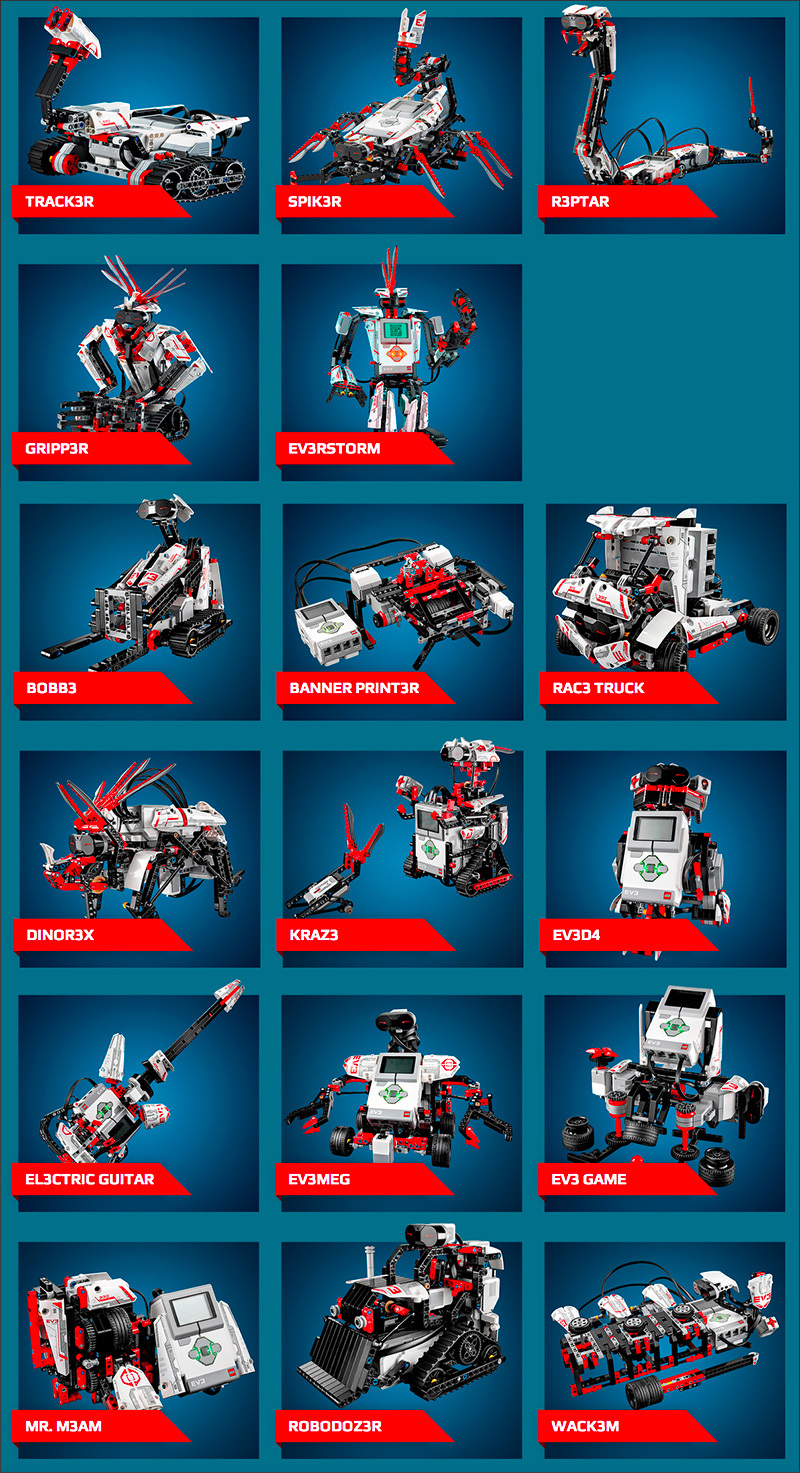
Инструкция наиподробнейшая, накосячить сложно. Сын сказал , что детали в пакетиках расфасованы не очень удачно – на первой же странице может потребоваться вскрыть 3 разных пакета, но это тоже мелочи.

Кубик EV3 необходимо запитать, для чего можно использовать аккумулятор (нет в комплекте) или 6 пальчиковых батареек. Забегая вперёд – ещё 2 батарейки (но уже мизинчиковых) понадобятся для питания ИК-маяка (он же пульт ДУ).

Первую модель ребёнок (7 лет) собрал примерно минут за 30.

Процесс оказался не таким увлекательным, как, например, сборка моделей LEGO Technics – в инструкции предлагается собрать далеко не самого интересного робота: в нём лишь крупные детали, среди которых были практически все датчики и двигатели – видимо, чтобы продемонстрировать работу каждого из них.


Но вот результат превзошёл все детские ожидания – впервые он собрал модель, которая могла двигаться сама: вперёд-назад, поворот, разворот на месте, крутила щупальцами…
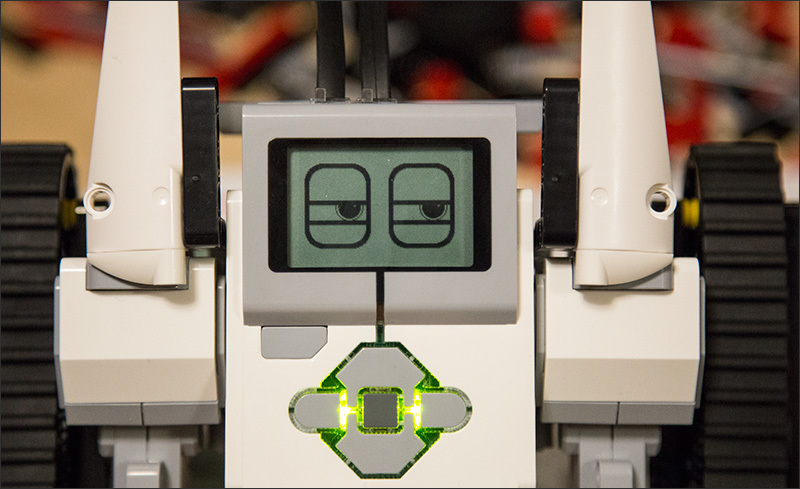

Запуск осуществляется с кубика EV3, для чего следует нажать пару кнопок на лицевой панели. Некоторые действия можно запрограммировать прямо на кубике: выбрать количество итераций, настроить подачу звукового сигнала и так далее – в одной статье всего не рассказать, курите мануалы.


Программировать через компьютер собранную выше модель не пришлось. Тем не менее, возможность такая есть, при этом на разных уровнях хардкорности.
Ребёнку проще всего будет начать с предлагаемого производителем софта, который есть как под Windows, так и под OS X. Во втором случае дистрибутив весит 666 Мб, а установленное приложение займёт гигабайт. Оно называется LEGO Mindstorms EV3 Home Edition и разработано совместно с небезызвестной компанией LabView. На сайте LEGO довольно много обучающих программированию материалов.
Сразу после запуска перед нами возникает интерактивный «гараж» из роботов, которых можно собрать из набора:
Выбираем понравившегося и начинаем собирать: перед нами появится интерактивная инструкция по сборке, видеоролики, а также подборка различных миссий, которые можно выполнить с собранным роботом. Вот почему дистрибутив весил так много.
Не вижу смысла описывать всё в деталях: вы быстрее скачаете приложение сами и увидите, что там есть и на каком уровне. Разве что упомяну один из недостатков, который мне больше всего запомнился: не самый дружелюбный (особенно для детей) интерфейс – от приложения попахивает каким–то банк-клиентом.
Нельзя ещё раз не отметить, что кубиком EV3 можно управлять со смартфона на операционных системах Android или iOS, для чего есть отдельные приложения.
Если всего этого оказалось мало, можете повысить градус хардкора. Для кубика EV3 существуют различные прошивки, которые позволяют расширить его возможности, скорость работы и т.д. Вот, например, альтернативная прошивка leJOS EV3 – прошивка с jvm, позволяющая программировать EV3 на языке Java. Хотите на другом языке? Окей, гугл – в вашем распоряжении почти 60 вариантов на выбор: ASM/C/C++/Perl/Python/Ruby/VB/Haskell/Lisp/Matlab/LabVIEW и многое-многое другое.
Более подробно об этом я рассказывать не буду по нескольким причинам: во-первых, программист из меня полный false (все надежды на сына), во-вторых, пока мы успели собрать только одну модель (и на выходных возьмёмся за вторую), а в-третьих – вы уже и так оформили заказ на этот конструктор и скоро сами всё узнаете ;) Ну а если серьёзно, то статья и так уже огромная – вот лучше две ссылочки изучите: раз и два.
Ну и ещё большой плюс – это LEGO-сообщества, которых полно по всему миру. Можете быть уверены, что на любом из этапов экспериментов с роботами вы всегда сможете найти единомышленников и тех, кто сможет помочь с решением проблемы. Помимо дружелюбных сообществ, на просторах сети выложено огромное множество различных инструкций, моделей, исходников, видеороликов и обучающих материалов. Всё это означает одно: с Mindstorms вы не соскучитесь.
В статье содержится описание опыта использования конструктора Lego Mindstorms EV3 для создания прототипа робота с его последующим программным и ручным управлением при помощи Robot Control Meta Language (RCML).
Далее будут рассмотрены следующие ключевые моменты:
- Сборка прототипа робота на базе конструктора Lego Mindstorms EV3
- Быстрая установка и настройка RCML для Windows
- Программное управление роботом на базе контроллера EV3
- Ручное управление периферией робота с помощью клавиатуры и геймпада
Робот имеет конструкцию схожую с автомобильным шасси. Два мотора, установленные на раме, имеют одну общую ось вращения, которая соединена с задними колесами через редуктор. Редуктор преобразует крутящий момент путем увеличения угловой скорости задней оси. Рулевое управление собрано на базе конического редуктора.
2. Следующий шаг — подготовка RCML для работы с конструктором Lego Mindstorms EV3.
Следует скачать архивы с исполняемыми файлами и файлами библиотек rcml_build_1.0.6.zip и rcml_modules_build_1.0.6.zip.
Далее описан процесс выполнения быстрого старта для взаимодействия RCML и Lego робота, управляемого контроллером EV3.
Скаченные архивы нужно извлечь в каталог с произвольным именем, однако следует избегать русских букв в названии.

Далее необходимо создать файл конфигурации config.ini, который необходимо расположить в этом же каталоге. Для реализации возможности управления контроллером EV3 при помощи клавиатуры и геймпада, следует подключить модули lego_ev3, keyboard и gamepad.
Далее следует произвести сопряжение контроллера EV3 и адаптера.
Инструкция содержит пример сопряжения контроллера Lego Ev3 и ПК под управлением операционной системы Windows 7.
1. Нужно перейти в раздел настроек контроллера Ev3, далее в пункт меню «Bluetooth».
2. Следует убедиться в правильности установки параметров конфигурации. На против пунктов “Visibility”,” Bluetooth” должны быть установлены галочки.

3. Необходимо перейти в «Панель управления», далее «Устройства и принтеры», далее «Устройства Bluetooth».

4. Необходимо нажать кнопку «Добавление устройства». Откроется окно для выбора доступных Bluetooth устройств.

5. Следует выбрать устройство “EV3” и нажать кнопку «Далее».
6. На экране контроллера EV3 отразится диалоговое окно «Connect?». Нужно выбрать вариант галочки, и подтвердить свой выбор нажатием центральной клавиши.
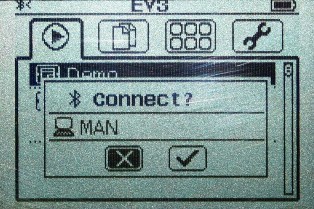
7. Далее отобразиться диалоговое окно «PASSKEY», в строке ввода должны быть указаны цифры «1234», далее следует подтвердить ключевую фразу для сопряжения устройств, путем нажатия центральной клавиши на позиции с изображением галочки.
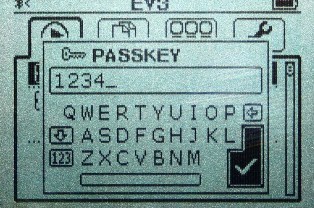
8. В мастере сопряжения устройства появится форма для ввода ключа для сопряжения устройств. Нужно ввести код «1234» и нажать клавишу «Далее».

9. Далее отобразиться окно, с успешным подключением устройства. Следует нажать клавишу «Закрыть».

10. На ПК необходимо вернуться в «Панель управления», далее «Устройства и принтеры», далее «Устройства Bluetooth». В списке доступных устройств отобразится устройство, с которым было произведено сопряжение.

11. Следует двойным нажатием зайти в свойства подключения “EV3”.

12. Далее необходимо перейти во вкладку «Оборудование».

13. Далее следует двойным нажатием перейти в свойства подключения «Стандартный последовательный порт по соединению Bluetooth».

14. Указанный в свойствах индекс COM-порта, следует использовать в конфигурационном файле config.ini модуля lego_ev3. В примере показаны свойства Bluetooth подключения контроллера Lego EV3 с использованием стандартного последовательного порта COM14.
Дальнейшая конфигурация модуля сводится к тому, что необходимо прописать в конфигурационном файле модуля lego_ev3 адрес COM-порта, через который осуществляется коммуникация с роботом Lego.
Теперь необходимо произвести настройку модуля keyboard. Модуль находится в каталоге control_modules, далее keyboard. Следует создать конфигурационный файл config.ini рядом с файлом keyboard_module.dll. Перед тем, как создать конфигурационный файл, необходимо определить, какие действия должны быть совершены по нажатию клавиш.
Модуль клавиатуры позволяет задействовать клавиши, которые имеют определенный числовой код. Таблицу виртуальных кодов клавиш можно посмотреть здесь.
В качестве примера, буду использовать нажатия следующих клавиш:
- Стрелки вверх/вниз используются для вращения мотора задних колес вперед/назад
- Стрелки влево/вправо поворачивают колеса влево/вправо
1. При добавлении новой оси, необходимо в секцию [mapped_axis] добавить свойство, имя которого есть имя оси, и присвоить ему значение кнопки клавиатуры в HEX формате, при этом на каждую кнопку заводится подобная запись, т.е. имя оси может быть использовано несколько раз. В общем случае запись в секцию [mapped_axis] будет выглядеть следующим образом:
2. Необходимо установить максимальное и минимальное значение, которое может откладываться по данной оси. Для этого необходимо с новой строки добавить секцию в конфигурационном файле config.ini, одноименную с именем оси, и задать свойства upper_value и lower_value, которые соответствуют максимум и минимуму оси соответственно. В общем виде данная секция выглядит следующим образом:
3. Далее следует определить, какое значение будет иметь ось в случае нажатия кнопки на клавиатуре, которая ранее была прикреплена к ней. Определение значений происходит посредством создания секции, название которой состоит из имени оси и значения кнопки клавиатуры в HEX формате, разделенные между собой символом нижнего подчеркивания. Для задания значения по умолчанию (в не нажатом) и нажатом состоянии используются свойства unpressed_value и pressed_value соответственно, в которые передаются значения. Общий вид секции в таком случае выглядит следующим образом:
Текст спойлера для удобства просмотра скопирован из документации по RCML.
Для реализации управления прототипом робота был создан конфигурационный файл модуля keyboard, который включает в себя оси go и rotate. Ось go используется для задания направления движения робота. При нажатии клавиши “стрелка вверх” ось получит значение 100, при нажатии клавиши “стрелка вниз” ось примет значение -50. Ось rotate используется для установки угла поворота передних колес. При нажатии клавиши “стрелка влево” значение оси будет равно -5, при нажатии «стрелки вправо» ось примет значение 5.
Далее для реализации управления при помощи геймпада, необходимо настроить модуль gamepad. Конфигурирование модуля включает в себя создание конфигурационного файла config.ini рядом с gamepad_module.dll, находящего в каталоге control_modules, далее gamepad.
Дополнительная информация об особенностях настройки модуля gamepad отображена в справочном руководстве по RCML.
3. Следующий шаг — написание программы на языке RCML.
В корне созданного каталога, необходимо создать файл программы. Имя файла программы и его расширение может быть любым, однако следует избегать русских букв в названии. В примере использовано имя файла — hello.rcml.
Для модуля lego_ev3 программный код резервирования робота, имеет следующий вид:
На странице подключения модуля lego_ev3 описано большинство функций, поддерживаемых контроллером. В качестве тестового примера, была создана программа для автоматического вхождения робота в занос.
Алгоритм программы следующий:
После резервирования первого свободного робота, устанавливается связь двух двигателей для последующей работы с ними, как с одним. Затем робот начинает выполнять заносы. Программное описание действий робота позволяет точно устанавливать углы поворота передних колес и скорость вращения задних. Использование этого приёма позволяет добиваться результатов, которые сложно повторить во время ручного пилотирования с клавиатуры или геймпада.
Для компилирования программы необходимо использовать командную строку window. Сначала следует переместиться в созданный каталог с исполняемыми файлами rcml_compiler.exe и rcml_intepreter.exe. Далее нужно ввести следующие команды.
Команда для компилирования файла hello.rcml:
В результате компилирования, в созданной директории появится новый файл hello.rcml.pc.

Теперь следует убедиться в том, что контроллер EV3 включен, сопряжен с Bluetooth адаптером. Геймпад должен быть подключен к ПК. После этого нужно выполнить команду исполнения программного файла:

Видеоролик демонстрирующий программу движения робота расположен внизу статьи.
4. Следующий шаг – управление роботом в ручном режиме при помощи клавиатуры.
Далее будет продемонстрирован процесс программной установки связи между двигателями робота и клавиатурой.
При помощи клавиатуры возможно управление любым двигателем робота. В рамках примера реализовано управление следующими механизмами:
- Углом поворота передних колес
- Направлением вращения задних колес
Далее следует откомпилировать программу и выполнить её. Результат ручного управления Lego роботом при помощи на клавиатуры показан на видео внизу страницы.
5. Помимо клавиатуры доступен модуль gamepad позволяющий манипулировать роботом при помощи геймпада. Для реализации управления робота при помощи геймпада необходимо описать на уровне программы, какие оси робота будут принимать значения осей геймпада.
Далее следует повторить процесс компилирования программы и затем выполнить её. Далее показан результат ручного управления Lego роботом при помощи на геймпада, и все ранее подключенные способы:
В статье кратко продемонстрированы только лишь некоторые возможности RCML. Наиболее подробное описание находиться в справочном руководстве.
Введение. Робототехника LEGO® Mindstorms® EV3
Предлагаемые направления для планирования урока
Основы робототехники

Информатика
Данное направление обучает учащихся с базовыми знаниями по информатике основам программирования с использованием самоучителя Robot Educator и аппаратных средств – гироскопического датчика. В основе программного обеспечения LEGO ® MINDSTORMS ® EV3 лежит LabVIEW – основной язык графического программирования, используемый учеными и инженерами во всем мире. Как показал опыт, этот подход графического программирования обеспечивает прочный фундамент для учащихся, изучающих текстовое программирование.
Чтобы обучить учащихся основам графического программирования, пусть они пройдут следующие пособия в категории «Более сложные действия»: «Многозадачность», «Цикл», «Переключение», «Шины данных», «Переменные», «Массивы», «Математика — Базовый» и «Математика — Дополнительный».

Изучение естественных наук в средней школе
Во-первых, пусть учащиеся пройдут пособия «Гироскопический датчик», «Датчик цвета — света» и «Ультразвуковой датчик» в категории «Аппаратные средства».
Для учащихся, желающих пойти дальше, в пособиях «Расчет наборов данных» и «Программирование на графике» показана действительная производительность приложения регистрации данных.

Математика
Данное направление предоставляет учащимся подборку пособий, которые касаются основного применения математики. Сюда относятся случайные величины, определение диапазона, углы и угол вращения, а также основные математические действия, с помощью которых рассчитывается скорость и тригонометрия для управления движением приводной платформы.
Во-первых, пусть учащиеся посмотрят видео с кратким руководством «Краткий обзор программирования», в котором представлено ознакомление с ПО.
Во-вторых, пусть учащиеся пройдут пособие «Настройка конфигурации блоков» в категории «Основы», пособие «Гироскопический датчик» в категории «Аппаратные средства», а также пособие «Остановиться у объекта» в категории «Основы» для обеспечения понимания ими того, как работают гироскопический и ультразвуковой датчики.
В-третьих, пусть учащиеся пройдут больше пособий, посвященных математике, например «Случайный выбор», «Диапазон», «Скорость гироскопа» и «Математика — Базовый» в категории «Более сложные действия».
Для учащихся, желающих пойти дальше, в пособии «Математика — Дополнительный» показана реальная производительность программного обеспечения для программирования.

Технология / конструирование
Данное последнее направление предоставляет вашим учащимся ряд пособий, которые применяют концепцию LEGO ® MINDSTORMS ® к урокам по технологии и конструированию. Акцент сделан на ознакомлении с аппаратными средствами и их основной работой с предоставлением простых пособий по программированию.
Во-первых, пусть учащиеся посмотрят видео с кратким руководством «Краткий обзор программирования», в котором представлено ознакомление с ПО.
Во-вторых, пусть учащиеся пройдут пособие «Настройка конфигурации блоков» в категории «Основы» и пособия в категории «Аппаратные средства» для обеспечения понимания ими того, как функционируют аппаратные средства, и как их программировать на базовом уровне.
В-третьих, можно дать им задание собрать самое медленно движущееся двухмоторное транспортное средство и использовать пособие «Математика — Базовый» для измерения скорости.

Выбор режима
Текстовое поле блока
Вводы
Кнопка предварительного просмотра
Выберите тип текста или графики, который вы хотите увидеть, с помощью выбора режима. После выбора режима вы можете выбрать значения вводов. Доступные вводы будут меняться в зависимости от режима. Режимы и вводы описаны ниже.
Вы можете щелкнуть на кнопке «Предварительный просмотр», чтобы просмотреть то, что отобразит блок «Экран» на экране EV3. Вы можете оставить просмотр открытым во время выбора входящих значений для блока.
Многие из режимов блока «Экран» используют координаты X и Y для определения месторасположения элемента. Координаты определяют положение пикселей на экране модуля EV3. Положение (0, 0) находится в верхнем левом углу экрана, как показано на рисунке ниже.

Размеры экрана: 178 пикселей в ширину и 128 пикселей в высоту. Диапазон значений X координат: от 0 на экране слева до 177 справа. Диапазон значений Y координат: от 0 сверху до 127 снизу.
Вы можете использовать кнопку «Предварительный просмотр» в верхнем левом углу блока «Экран» для помощи в поиске правильных экранных координат.
![]()
Режим «Текст – Пиксели» позволяет отобразить текст в любом месте экрана модуля EV3.
Если «Очистить экран» – истина, то экран будет очищен до появления текста.
Ввод текста расположен в верхней части блока. Он содержит текстовый элемент для отображения. Выберите «Проводной» для отображения ввода«Текст» через шину данных. Текст может содержать любые символы из набора символов поддерживаемого текста.
Вводы X и Y указывают экранные координаты начальной точки текста, которая находится в верхнем левом углу отображаемого текста.
Используйте ввод «Цвет» для выбора цвета текста. Если вы выберете «Черный», будет отображаться черный текст на белом фоне. Если вы выберете «Белый», будет отображаться белый текст на черном фоне.
Вы можете выбрать ввод «Шрифт» для выбора одного из трех разных шрифтов: обычный, жирный и большой.


В режиме «Текст – Сетка» текст отображается в сетке из строк и столбцов. Это облегчает отображение и выравнивание большого количества строчек текста. Строка имеет достаточную высоту для отображения линии текста стандартным или жирным шрифтом, и каждый символ таких шрифтов занимает ширину одного столбца.
Если «Очистить экран» – истина, то экран будет очищен до появления текста.
Ввод текста расположен в верхней части блока. Он содержит текстовый элемент для отображения. Выберите «Проводной» для отображения ввода текста через шину данных. Текст может содержать любые символы из набора символов поддерживаемого текста.
Ввод «Столбец» определяет начальный столбец (горизонтальное положение) текста. Каждый столбец имеет ширину 8 пикселей. Столбцы пронумерованы от 0 слева до 21 справа.
Ввод «Строка» определяет строку или номер строчки (вертикальное положение) текста. Каждая строка имеет ширину 10 пикселей. Строка 0 находится вверху экрана, а строка 11 находится внизу экрана.
Ширина столбца равна высоте символов обычным и жирным шрифтом, следовательно, после добавления 1 к столбцу, текст будет начинаться на один символ правее при использовании этих шрифтов. Символы большим шрифтом в два раза больше по ширине и высоте, чем символы обычным шрифтом, поэтому каждый символ занимает два столбца и две строки.
Используйте ввод «Цвет» для выбора цвета текста. Если вы выберете «Черный», будет отображаться черный текст на белом фоне. Если вы выберете «Белый», будет отображаться белый текст на черном фоне.
Вы можете выбрать ввод «Шрифт» для выбора одного из трех разных шрифтов: обычный, жирный и большой.

Это программа отображает две строчки текста. Второй блок «Экран» использует сигнал «Ложь» для ввода «Очистить экран», чтобы добавить вторую строчку, не стирая первую.
При отображении нескольких строчек текста большим шрифтом, добавьте 2 к вводу «Строка» между строчками текста для предупреждения наложения строчек.
Режим «Фигуры – Линия» позволяет нарисовать на экране прямую линию между двумя точками.
Если «Очистить экран» – истина, то экран будет очищен перед рисованием линии.
Вводы X1 и Y1 определяют экранные координаты первой точки линии.
Вводы X2 и Y2 определяют координаты второй точки.
Вы можете использовать ввод «Цвет» для выбора черного или белого цвета линии. Белая линия будет видна только, если «Очистить экран» является ложью, и белая линия проходит через область, где до этого блок «Экран» отображал что-то черное.


Режим «Фигуры – Круг» позволяет нарисовать на экране круг.
Если «Очистить экран» – истина, то экран будет очищен перед рисованием круга.
Вводы X и Y определяют экранные координаты центра круга. Ввод «Радиус» определяет радиус круга в пикселях.
Если «Заполнить» – истина, то круг будет заполнен. Если «Заполнить» – ложь, то будет нарисован только контур круга.
Вы можете использовать ввод «Цвет» для выбора черного или белого цвета круга. Белый круг будет видим только, если «Очистить экран» является ложью и белый круг проходит через область, где до этого блок «Экран» отображал что-то черное.

Эта программа постоянно отображает заполненный круг, радиус которого равен значению яркости внешнего освещения датчика цвета. Экран обновляется десять раз в секунду.

Режим «Фигуры – Прямоугольник» позволяет нарисовать на экране прямоугольник.
Если «Очистить экран» – истина, то экран будет очищен перед рисованием прямоугольника.
Вводы X и Y определяют экранные координаты верхнего левого угла прямоугольника. Вводы «Ширина» и «Высота» определяют размер прямоугольника в пикселях.
Если «Заполнить» – истина, то прямоугольник будет заполнен. Если «Заполнить» – ложь, то будет нарисован только контур прямоугольника.
Вы можете использовать ввод «Цвет» для выбора черного или белого цвета прямоугольника. Белый прямоугольник будет видим только, если «Очистить экран» является ложью, и до этого блок «Экран» отображал что-то черное в этой же области экрана.

Эта программа заполняет весь экран черным, используя большой заполненный прямоугольник. После этого она рисует поверх него контур меньшего прямоугольника белого цвета.
Вы можете использовать заполненный белый прямоугольник для очистки части экрана, не воздействуя на другие части экрана.

Режим «Фигуры – Точка» позволяет нарисовать на экране один пиксель.
Если «Очистить экран» – истина, то экран будет очищен перед рисованием пикселя.
Вводы X и Y определяют экранные координаты рисуемого пикселя.
Вы можете выбрать ввод «Цвет» для выбора черного или белого цвета пикселя. Рисование белым цветом можно использовать для стирания черных пикселей, нарисованных предыдущими блоками «Экран».

Режим «Изображение» позволяет создать файл с графическим изображением.
Ввод«Имя файла» расположен в верхней части блока. Он позволяет вам сделать выбор из перечня файлов изображений. Изображения в категории «Изображения LEGO» – это файлы с изображениями, входящими в программное обеспечение EV3. Изображения в категории «Изображения проекта» – это изображения, которые ранее использовались в вашем проекте. Это облегчает использование одного изображения несколько раз в одной программе или проекте.
Если «Очистить экран» – истина, то экран будет очищен до появления изображения.
Вводы X и Y определяют экранные координаты верхнего левого угла изображения. Изображение будет располагаться ниже и правее этой точки, используя пространство, необходимое для отображения всего изображения. Для файлов с изображениями, которые занимают весь экран, используйте X = 0 и Y = 0.

Режим «Окно сброса настроек» возвращает экран модуля EV3 к стандартному информационному экрану, показываемому во время работы программы. Этот экран показывает имя программы и другую информацию обратной связи. Когда вы запускаете программу на модуле EV3, этот экран отображается до выполнения первого блока программы «Экран».
После завершения программы EV3 экран модуля EV3 очищается и возвращается к экрану меню модуля EV3. Любой текст или графика, отображаемые программой, будут стерты. Если, например, ваша программа имеет один блок «Экран» и ничего более, то экран будет так быстро очищен сразу после завершения программы, что вы не увидите результаты блока «Экран».
Если вы хотите, чтобы экран отображался и после завершения программы, необходимо добавить блок к концу программы, во избежание немедленного завершения программы, как показано в следующих примерах.

Эта программа использует блок «Ожидание» для установки 3-секундной задержки в конце программы. Благодаря этому круг будет отображаться в течение 3 секунд до очистки экрана в конце программы.

Если вы хотите отобразить на экране одновременно несколько текстовых или графических элементов, важно не очищать экран модуля EV3 между элементами. Каждый режим блока «Экран» имеет ввод «Очистить экран». Если «Очистить экран» – истина, то весь экран будет очищен перед отображением элемента. Это значит, что для отображения нескольких элементов, вы должны настроить «Очистить экран» на «Ложь» для каждого блока «Экран», кроме первого.
Для отображения числового значения в вашей программе подсоедините шину данных к вводу «Текст» блока «Отображение текста». Шина числовых данных будет автоматически конвертироваться в текст с помощью преобразования типа шины данных (более подробную информацию см. в разделе «Шины данных»).
Выберите «Проводная» во вводе «Текст» в верхней части блока, чтобы указать ввод «Текст» для шины данных.

Эта программа постоянно отображает значение яркости отраженного света экрана датчика цвета, обновляя экран четыре раза в секунду.
Вводы блока «Экран» определяют отображение текста или графики и вид отображения. Вы можете вводить значения ввода прямо в блоке. Или же, как вариант, значения можно передавать по шинам данных от выводов других программных блоков.
Читайте также:


